Διαχείριση Βιβλίων Διευθύνσεων
Χρησιμοποιήστε τον ενσωματωμένο Διαχειριστή Βιβλίου Διευθύνσεων για να προσθέσετε βιβλία διευθύνσεων στο Viewer και να επεξεργαστείτε τις ιδιότητες και τις ρυθμίσεις συγχρονισμού τους.
Άνοιγμα Διαχειριστή Βιβλίου Διευθύνσεων
- Μεταβείτε στην καρτέλα Διαχείριση και κάντε κλικ στο Διαχειριστής Βιβλίου Διευθύνσεων:

- Το παράθυρο Διαχειριστής Βιβλίου Διευθύνσεων θα ανοίξει:

Προσθήκη νέου βιβλίου διευθύνσεων
Η προσθήκη ενός βιβλίου διευθύνσεων στον Διαχειριστή Βιβλίου Διευθύνσεων περιλαμβάνει την παροχή της διαδρομής σε ένα αρχείο XML βιβλίου διευθύνσεων στον τοπικό σας δίσκο. Μόλις προστεθεί, μπορείτε να φορτώσετε ή να ξεφορτώσετε το βιβλίο διευθύνσεων στο Viewer σας επιλέγοντας ή αποεπιλέγοντας το πλαίσιο δίπλα στο αρχείο.
- Στον Διαχειριστή Βιβλίου Διευθύνσεων κάντε κλικ στο Προσθήκη και επιλέξτε τον τύπο βιβλίου διευθύνσεων — τοπικό ή απομακρυσμένο. Επιλέξτε Τοπικό και κάντε κλικ στο Επόμενο:

Για πληροφορίες σχετικά με το πώς να προσθέσετε ένα απομακρυσμένο (συγχρονισμένο) βιβλίο διευθύνσεων παρακαλούμε ανατρέξτε στο Ρυθμίστε τη Συγχρονισμό Βιβλίου Διευθύνσεων οδηγία.
- Επιλέξτε αν θέλετε να δημιουργήσετε ένα νέο βιβλίο διευθύνσεων ή να ανοίξετε ένα υπάρχον αρχείο βιβλίου διευθύνσεων. Επιλέξτε Δημιουργία νέου αρχείου βιβλίου διευθύνσεων και κάντε κλικ στο Τέλος:

- Εισάγετε ένα όνομα για το αρχείο βιβλίου διευθύνσεων σας και κάντε κλικ στο Αποθήκευση:

- Ένα νέο αρχείο θα εμφανίζεται στον Διαχειριστή Βιβλίου Διευθύνσεων. Όταν το πλαίσιο επιλέγεται, το αντίστοιχο βιβλίο διευθύνσεων φορτώνεται στο Viewer:

- Κάντε κλικ στο Κλείσιμο για να κλείσετε τον Διαχειριστή Βιβλίου Διευθύνσεων. Το βιβλίο διευθύνσεων θα εμφανίζεται στον πίνακα πλοήγησης του παραθύρου του Viewer.

Για να προσθέσετε ένα υπάρχον βιβλίο διευθύνσεων, ακολουθήστε την ίδια διαδικασία όπως αναφέρεται παραπάνω. Στο δεύτερο βήμα, επιλέξτε "Άνοιγμα υπάρχοντος αρχείου βιβλίου διευθύνσεων" και επιλέξτε το αρχείο βιβλίου διευθύνσεων χρησιμοποιώντας το παράθυρο ανοίγματος των Windows.
Για να ξεφορτώσετε ένα βιβλίο διευθύνσεων από το Viewer, ανοίξτε τον Διαχειριστή Βιβλίου Διευθύνσεων και αποεπιλέξτε το αντίστοιχο πλαίσιο. Αυτή η ενέργεια θα αφαιρέσει το βιβλίο διευθύνσεων από τη διεπαφή του Viewer σας, αλλά δεν θα το διαγράψει από το δίσκο σας. Παρακαλώ σημειώστε ότι το γενικό (προεπιλεγμένο) βιβλίο διευθύνσεων δεν μπορεί να ξεφορτωθεί και θα εμφανίζεται πάντα στο Viewer.
Επεξεργασία αρχείων
Για να επεξεργαστείτε ένα υπάρχον αρχείο στον Διαχειριστή Βιβλίου Διευθύνσεων:
- Επιλέξτε το αρχείο στη λίστα και κάντε κλικ στο Επεξεργασία:

- Επεξεργαστείτε τις γενικές ιδιότητες:

- Ενεργό—επιλέξτε ή αποεπιλέξτε την εμφάνιση του βιβλίου διευθύνσεων στο Viewer.
- Όνομα βιβλίου διευθύνσεων—καθορίστε το όνομα κάτω από το οποίο θα εμφανίζεται το βιβλίο διευθύνσεων στο Viewer.
- Τοποθεσία—κάντε κλικ στο Προβολή για να καθορίσετε τη διαδρομή στο βιβλίο διευθύνσεων στον τοπικό δίσκο.
- Επεξεργαστείτε τις ιδιότητες συγχρονισμού του βιβλίου διευθύνσεων:

- Ενεργοποίηση συγχρονισμού—επιτρέψτε την αυτόματη συγχρονισμένη συγχρονισμό βιβλίου διευθύνσεων.
- Διακομιστής—καθορίστε ποιο αυτοφιλοξενούμενο διακομιστή να χρησιμοποιήσετε.
Διαγραφή αρχείων
Για να διαγράψετε ένα αρχείο από τον Διαχειριστή Βιβλίου Διευθύνσεων, επιλέξτε το αρχείο και κάντε κλικ στο Διαγραφή.
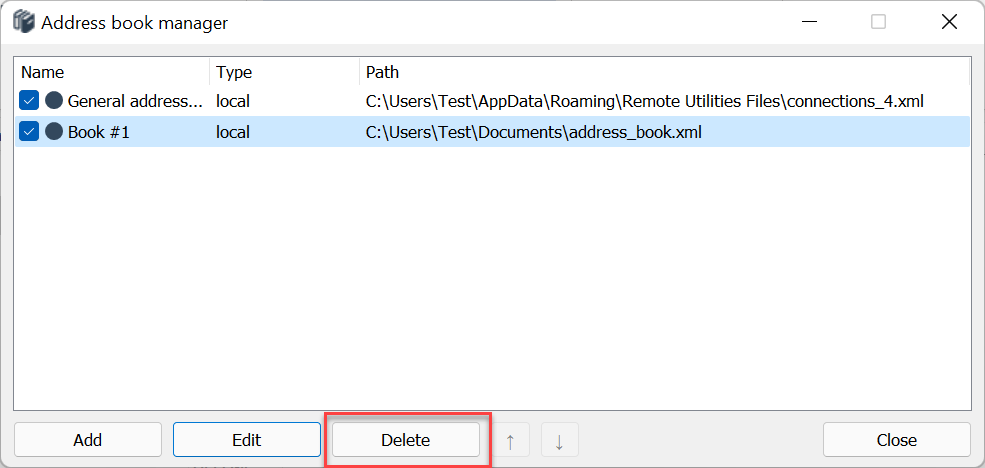
Σημαντικό!
Η διαγραφή ενός αρχείου από τον Διαχειριστή Βιβλίου Διευθύνσεων δεν διαγράφει το αρχείο βιβλίου διευθύνσεων στον δίσκο. Μόνο η διαδρομή στο αρχείο αφαιρείται από τον Διαχειριστή Βιβλίου Διευθύνσεων. Το πραγματικό αρχείο βιβλίου διευθύνσεων θα παραμείνει αμετάβλητο στον δίσκο σας.